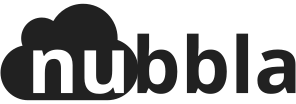Google Data Studio ofrece una visualización avanzada de informes que incluye paneles personalizables, gráficos y tablas. Aunque la herramienta es relativamente joven, ha sido bien recibida y los profesionales del marketing se han lanzado a abrazar la plataforma por su facilidad para mostrar información de una manera visual y atractiva. Pero mucha gente solo rasca la superficie de todas las posibilidades que ofrece la plataforma. En este artículo veremos algunos puntos clave para hacer tus informes más significativos tanto para ti como para tus clientes.
Antes de hacer nada, establece una estrategia
Es fácil perderse en Data Studio, especialmente si no se tiene un objetivo en mente. Así que establece una estrategia antes incluso de empezar a conectar tus fuentes de datos o a importar contenido. Piensa en qué necesitas realmente, puede que quieras hablarlo con tus clientes y ver así realmente qué necesitan o quieren ver en los informes.
Demasiados datos pueden ser abrumadores para cualquiera, por ello es importante comprender qué conseguirán dichos objetivos así como qué satisfará las necesidades de tu audiencia. Los informe también deberían responder a cómo se podrían poner en práctica las ideas para futuras campañas.
Añadiendo filtros de rango de fechas
La mayoría de clientes quieren ver cómo funcionan sus campañas en cierto periodo de tiempo, con los filtros de rango de fechas puedes agrupar datos en periodos de fechas específicos.
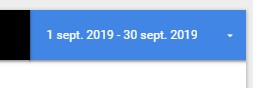
Para añadir un filtro de rango de fechas, selecciona el icono y dibuja una forma en el informe donde quieras añadir el filtro. Dentro del panel de propiedades, hay una pestaña llamada “Datos” donde escoger el periodo predeterminado. En la otra pestaña, llamada “Estilo” podemos personalizar cómo se verá en el informe. De la misma manera que en Google Analytics, puedes seleccionar opciones predeterminadas como Este mes, Esta semana o puedes personalizarlo a corde a tus necesidades.
Una pega del filtro de rango de fechas es que por defecto se añadirá a todos los elementos de la página, pero y si quieres que otros tablas o gráficos tengan un periodo de fechas diferentes, ¿cómo lo puedes corregir?
La mejor manera de asegurarse de que un filtro de rango de fecha se aplica solo a algunos elementos es limitando el filtro a un solo elemento o a un grupo de elementos. Para ello es necesario agrupar primero los elementos siguiendo los siguientes pasos.
- Selecciona todos los elementos que quieres que formen parte de un grupo.
- Haz clic derecho sobre el conjunto y selecciona “Grupo”. Otra manera de hacerlo es desde el menú Organizar, y después haciendo clic en “Grupo”.
Una vez que agrupas tablas, tablas, etc., el filtro solamente se aplicará a los elementos seleccionados. Para cambiar la fecha de un filtro concreto, hay que aplicar el mismo principio. Selecciona el icono y dibuja una forma sobre los widgets que quieras cambiar. Asegúrate de agrupar los widgets sobre los que quieres aplicar el filtro primero.
Para ir un paso más lejos, puedes también añadir un filtro de rango de fecha a cada página de un informe que tenga múltiples páginas. Por defecto, la fecha aparecerá como un objeto a nivel de página, es decir, solamente aparecerá como elemento en la página donde se haya añadido. Para hacer que aparezca en cada página, haz lo siguiente:
- Comienza a editar el informe.
- Selecciona el icono de control de fechas.
- Haz clic en el menú Organizar y después en “Pasar a nivel del informe”.
Ahora verás el rango de fechas en cada página.
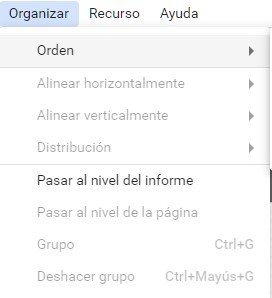
Un detalle sobre el filtro de rango de fechas: Solamente pueden aplicarse a fuentes de datos que contengan dimensiones de fechas. Si tus datos no ninguna dimensión asociada a fechas, el filtro no funcionará.
Además de los filtros de rango de echas, puedes aplicar filtros para controlar otros campos como por ejemplo:
- Métricas
- Dimensiones
- Estilo
Añadiendo múltiples páginas a un informe
Como hemos mencionado, Data Studio te permite mostrar diferentes tipos de datos en un mismo informe usando páginas, tal y como se puede hacer en Word u otros programas similares. Por ejemplo, puedes añadir una página con un resumen de datos, y agrupar datos recogidos de diferentes fuentes en una sola página.
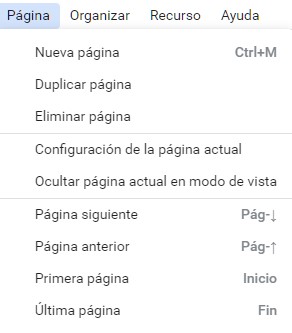
Puedes crear nuevas páginas haciendo clic en el menú Página y escogiendo alguna de las opciones que se muestran. Si quieres reutilizar elementos que hayas definido en una página, puedes duplicarla y editar la copia que se ha realizado.
También puedes añadir una nueva página desde el menú de control de página. Ambas opciones permiten además navegar entre páginas.
Una vez que has creado tus páginas, puedes cambiar las fuentes de datos y el estilo desde el menúPágina, “Configuración de la página actual”. Cuando hagas clic en “Seleccionar fuente de datos”, podrás hacer scroll para ver todas las fuentes integradas y añadirlas.
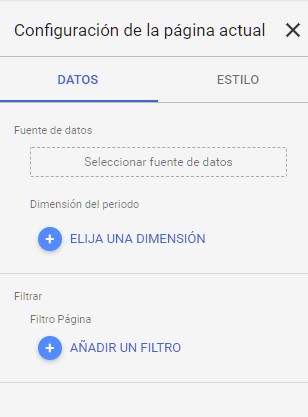
Es una buena práctica etiquetar las páginas para así poder identificar de manera clara el propósito de cada una, y poder así añadir contexto a las nuevas páginas.
Creando Dimensiones avanzadas utilizando fórmulas
En muchos aspectos, Data Studio trabaja de la misma manera que un informe elaborado en Excel. Como en Excel, puedes crear elementos avanzados utilizando fórmulas. Estos campos se denominan campos calculados, y permiten manipular los datos dentro de tus fuentes de datos. Estos campos pueden utilizar tanto dimensiones como métricas, y se muestran como nuevos campos dentro de las fuentes de datos. Por ejemplo se puede utilizar una fórmula como REGEXP_MATCH para devolver un valor concreto si A coincide con B, o funciones como CONCAT() para combinar texto de varios campos.
Para crear un campo calculado, sigue los siguientes pasos:
- Comienza editando tu fuente de datos.
- En la parte superior, pulsa sobre el símbolo + y dale un nombre al campo.
- Introduce la fórmula que quieras utilizar y guarda los cambios.
Una vez que el campo está creado, puedes implementar la fórmula aplicando el campo calculado a una fila dentro de uno de los tablas o gráficos.
Las fórmulas de los campos calculados, utilizan una de las siguientes sintaxis: Funciones o argumentos.
- Mediante las funciones, puedes generar fórmulas que usan ecuaciones, comparaciones lógicas, manejo de texto y más. Una fórmula puede utilizar múltiples funciones.
- Los argumentos hacen que las funciones actúen ante ciertos comandos. Se requiere al menos una expresión para ser utilizada como argumento: Algún tipo de texto que corresponda a un campo dentro de la fuente de datos.
Hay muchos tipos de funciones que puedes usar en los campos calculados. a lista completa se puede encontrar en la ayuda de Data Studio. Un ejemplo sería normalizar algún texto concreto, por ejemplo, pasar a minúsculas un string concreto.
Crear un tema
A la hora de realizar informes, podemos volcar contenido de interés para diferentes audiencias, es por ello que es importante poder adaptarlo y darle un aspecto diferente. Data Studio permite cambiar tanto la distribución de elementos como el estilo de los mismos a lo largo del informe.
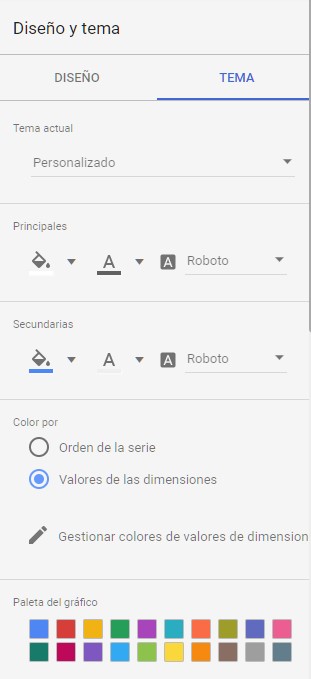
Mientras que los temas por defecto son Sencillo y Oscuro sencillo, puedes realizar cambios y obtener un tema personalizado específicamente para cada cliente. Cambia la paleta de colores, el modo de visualizar las tablas y más. Puedes además añadir colores de fondo o bordes para adecuarlos a los colores corporativos del cliente y dándole un toque más personal.
Combina múltiples propiedades de Google Anaytics
A veces, se puede dar el caso que tengas varias propiedades de Google Analytics, quizá porque tienes diferentes unidades de negocio, o quizá porque estás llevando a cabo algunas campañas de marketing que tienen sus propias landings – y cuentas de analytics separadas. Sea por la razón que fuera, no están en la misma cuenta y se encuentran distribuidas en diferentes propiedades.
Esto puede ser frustrante si tienes que generar un informe con resultados para cada plataforma por separado. Data Studio ofrece una solución para este problema combinando diferentes propiedades de analytics.
Gracias a la opción de datos combinados mencionada previamente, o mediante el uso de la importación de una hoja de cálculo de Google, puedes crear un solo informe que contenga todas tus cuentas de analytics. Esto facilita la tarea de crear informes automatizados para las unidades de negocio individuales, reuniendo así en un solo sitio información relevante para toda la organización. Esto elimina toda la labor manual de intentar combinar varios informes a posterior.
Insertar en informes
A veces querrás insertar más datos a tus informes existentes – sin tener que rehacerlos desde el comienzo. Una característica avanzada es la de poder insertar directamente documentos de google, videos de youtube, hojas de cálculo de google e incluso páginas web en tus informes mediante la función de inserción de URLs. Este contenido será contenido dinámico y en vivo, así que le dará un toque más interactivo a tus informes.
Un ejemplo de este uso sería el insertar un video de youtube sobre el que estás haciendo un análisis para poder tenerlo como referencia sin tener que abandonar el informe. Para hacer esto, pulsa sobre el menú Insertar y posteriormente sobre “Inserción de URL”. selecciona el área donde quieres que se inserte el contenido y añade el enlace.
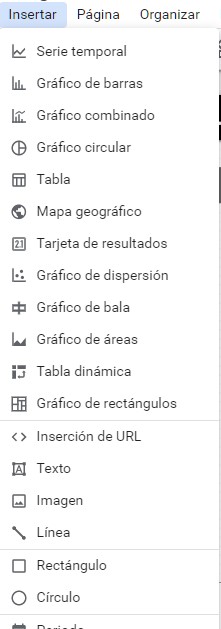
Aprovecha los conectores de la comunidad
Data Studio ha sido desarrollado por Google, así que naturalmente permite la recogida de datos desde plataformas como Youtube, Google Analytics, Google Ads y otros servicios soportados por Google Sin embargo, es importante para los profesionales poder ver la “fotografía completa” y obtener datos de marketing desde, por ejemplo, diferentes redes sociales y plataformas de pago, es decir, añadir un contexto mayor a los datos. Aquí es donde entran en juego los conectores de la comunidad, normalmente son fáciles de usar y recogen de manera ágil datos de múltiples fuentes.
Conclusión
Google Data Studio es una potente y muy efectiva herramienta en el arsenal de todo profesional del marketing. Siendo aún un producto relativamente joven, poco a poco se van exprimiendo más sus características y posibilidades. Con la comprensión de sus capacidades más avanzadas, la plataforma te permitirá elaborar complejos y robustos informes.
Eso sí, antes de añadir elementos complejos y experimentos a tus informes, es buena idea hacer pruebas en alguna plantilla de prueba, ya que nada hay peor que eliminar o ensuciar sin querer los datos ya recogidos a causa de un mal funcionamiento. Una vez que hayas llevado a cabo las pruebas pertinentes, siempre podrás duplicar el proceso en tu informe definitivo.